最近有很多网友反馈raid模式pe不识别硬盘,raid模式安装系统后蓝屏,不管是win7还是win10系统都有出现过这种情况?下面小编就给大家介绍raid模式安装系统蓝屏多种解决方法。

RAID模式是什么意思?
RAID是指“磁盘阵列”的意思,作用是对于多个硬盘的计算机,计算机默认的是对第一块硬盘有缓存,这样就导致计算机访问其它的硬盘的速度特别的慢,磁盘阵列技术RAID就是用于协调多块硬盘的访问,用RAID就能很好的解决这类问题。
raid模式下pe不认硬盘硬盘及安装系统蓝屏原因分析
1、win7时代:默认2017年后的新机型(b250 z270 b360 z370 b460 b560等主板)硬盘模式都是raid模式,默认win7中没有集成raid驱动,反倒是win10默认集成了,但很多人还是不喜欢win10怎么办,所以就强制安装win7,这个情况就像当年的xp没有ahci驱动一样,微软每发布一个新系统后就出一种新模式,上一代操作系统就没有集成驱动。就目前来说,大部分台式机电脑默认是RAID模式,开启硬盘AHCI模式需要进入BIOS里面设置开启。特别是有些机器如果BIOS中不开启AHCI模式,可能进PE找不到硬盘或是安装WIN7时出现0x0000007b蓝屏。
2、win10和win11时代:最新的英特尔第11代、12代、13处理器(Intel Tiger Lake),该处理器采用最新的Intel VMD(Intel Volume Management Device技术)技术,需要安装了18.0版本以上的英特尔快速存储技术(Intel RST)驱动才能识别到。不知道自己的电脑是不是采用了VMD技术的可以到设备管理器的存储控制器上看看有没有VMD字样。而部分电脑采用了带vmd功能的raid模式,如果bios中不将模式由raid on改成ahci的话,安装原版系统导致找不到硬盘。如果第三方pe中没有集成vmd驱动或安装win10和win11不加载vmd驱动,就会导致安装系统中因没有集成该驱动而导致蓝屏。
raid模式安装系统蓝屏解决方法一:针对win10和win11带有raid模式的机型处理方法
用小兵pe可自动认别vmd模式下的硬盘,并在安装win10和win11时自动注入intel vmd驱动。

1、运行小兵pe中的"小兵系统安装"工具,选择重装系统,接着选择下载好的原版win10或win11系统进行一键安装,如下图所示;
(小兵PE中的intel rst vmd驱动20.0.0.1037版本
2023.10.16
版本:20.0.0.1037
更新驱动包为:英特尔® 快速存储技术(英特尔® RST VMD)驱动程序 20.0.0.1037
包含ID:
PCIVEN_8086&DEV_09AB
PCIVEN_8086&DEV_467F
PCIVEN_8086&DEV_A77F
PCIVEN_8086&DEV_7D0B


2、点击一键安装后,等待系统释放完成后,会自动根据目标系统导入相关驱动(可以在安装win10和win11时一键注入intel vmd或intel rst驱动,解决安装原版win10或win11系统后蓝屏问题。 ),如下图所示;

raid模式安装系统蓝屏解决方法二:针对win7机型,在主板bios中raid模式更改AHCI模式
一、联想台式机bios设置更改AHCI硬盘模式步骤:
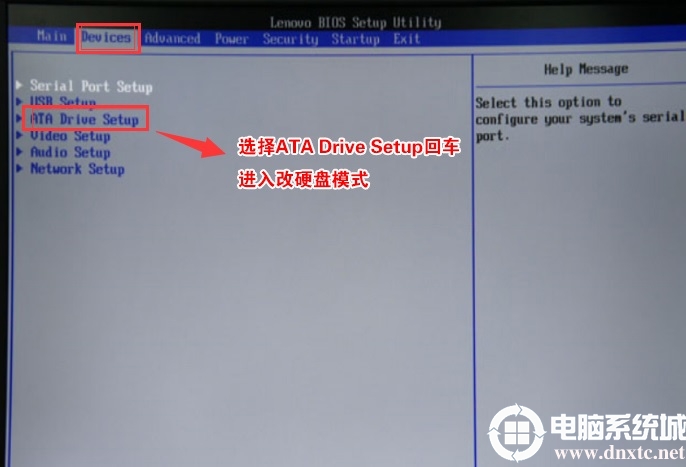

二、联想笔记本bios设置更改AHCI硬盘模式步骤:

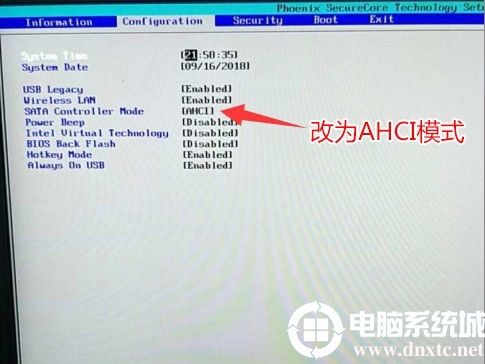
三、华硕笔记本bios设置更改AHCI硬盘模式步骤:
1、重启笔记本按esc进入BIOS设置,然后按F7进入高级模式,如下图所示;
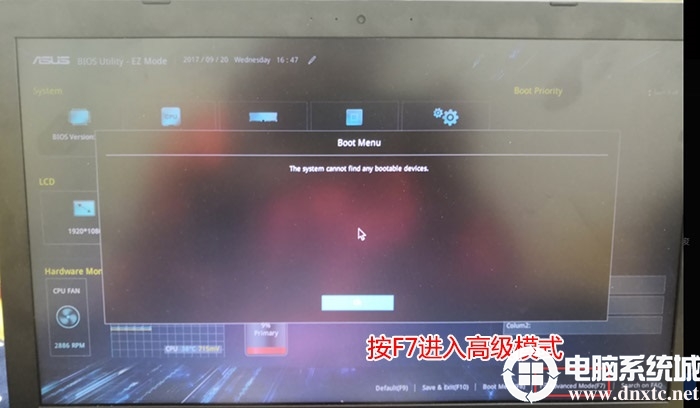
2、进入高级模式后,按→方向键移动到Advanced选项,找到pach存储设置将sata mode selection硬盘模式由raid改成ahci,如下图所示;

四、戴尔笔记本bios设置更改硬盘AHCI模式步骤:

注:戴尔笔记本每做一步BIOS更改记得应用一下
五、戴尔台式机bios设置更改AHCI硬盘模式步骤:
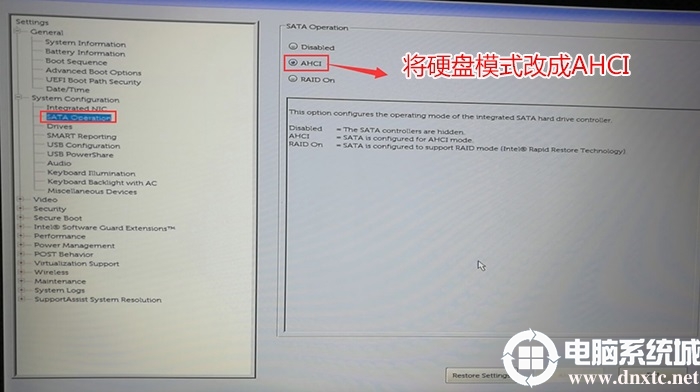
注:戴尔笔记本每做一步BIOS更改记得应用一下
六、华硕主板raid模式改ahci模式设置步骤(400系列、500系列、600系列主板都可以参考此方法设置)
1、重启华硕电脑按esc或f8进入BIOS设置,将bios改成简体中文,如下图所示;

2、按→方向键移动到高级选项,找到pach存储设置将SATA模式硬盘模式由raid改成ahci硬盘模式,这样避免PE中找不到硬盘的情况,如下图所示;

七、微星主板raid模式改ahci模式步骤(微星新主板BIOS设置)(支持400系列、500系列、600系列主板)
1、重启电脑连续按[DEL]键或F2进入BIOS设置,选择Setting,依次选择高级(Advanced)-整合周边设备(Integrated Peripherals),将SATA模式默认的RAID模式改成AHCI模式,解决PE找不到硬盘及系统中找不到硬盘的问题,如下图所示;
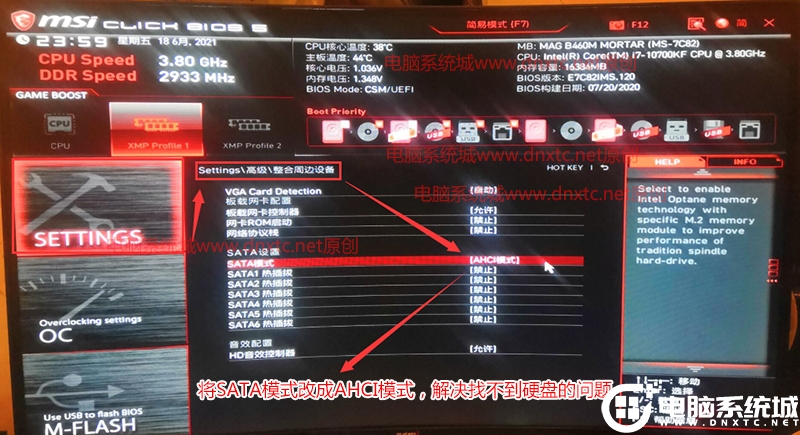
八、技嘉主板raid模式改ahci模式步骤(技嘉新BIOS设置)步骤(支持400系列、500系列、600系列主板)
1、重启电脑连续按[DEL]键进入BIOS设置,将系统语言更改为中文语言,如下图所示;

2、切换到Settings选项,进入SATA And RST configuration选项,将SATA控制器改成AHCI硬盘模式,如下图所示;


二、华擎主板raid模式改ahci模式(华擎新BIOS设置)步骤400、500、600系列主板设置方法
1、重启电脑连续按[DEL]键或F2进入BIOS设置,然后再按F6进入高级模式,如下图所示;
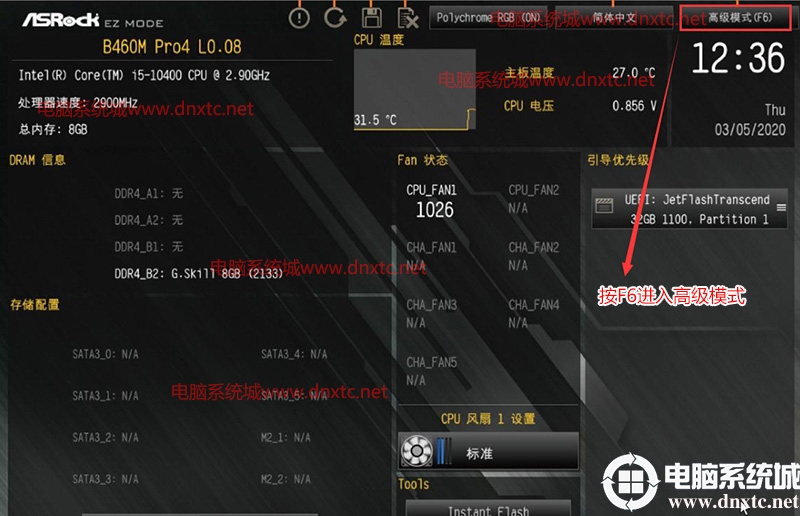
2、按键盘方向键右键切换到"高级"选项,选存储配置,将SATA模式由raid改成AHCI模式,这里建议装win7采用AHCI模式,并且600系列(400系列和500系列没有)主板多出了一个intel vmd选项,安装win7我们也要关闭intel vmd,否则安装win7可能出现0x0000007b蓝屏,因为win7没有intel vmd驱动,只有win10和win11有,如下图所示;
























 1567
1567

 被折叠的 条评论
为什么被折叠?
被折叠的 条评论
为什么被折叠?








